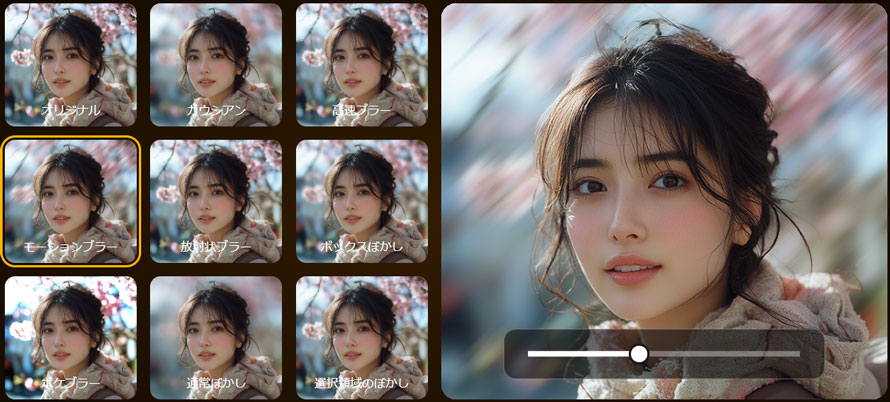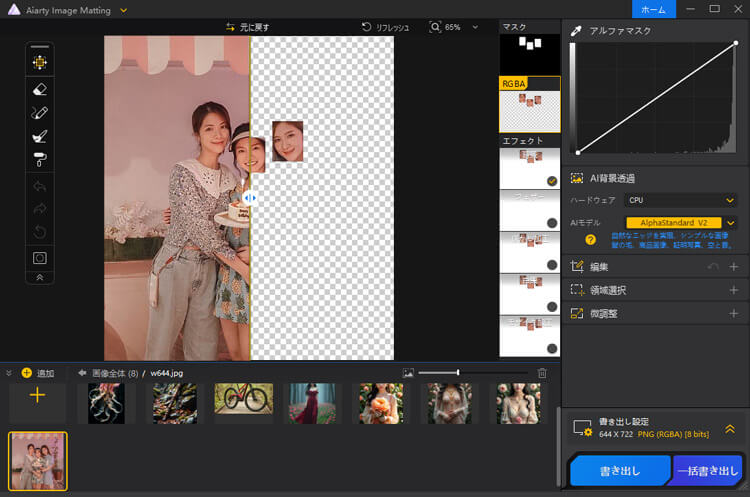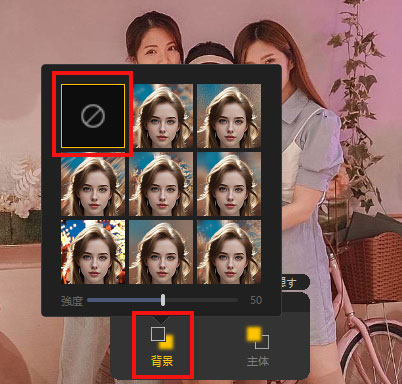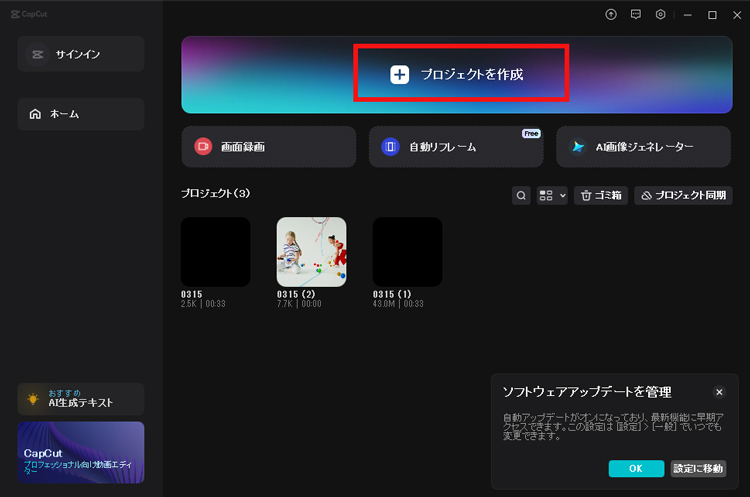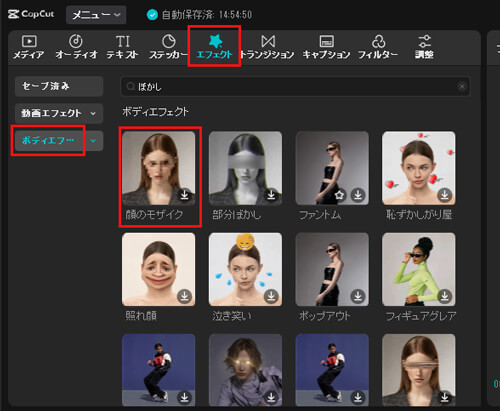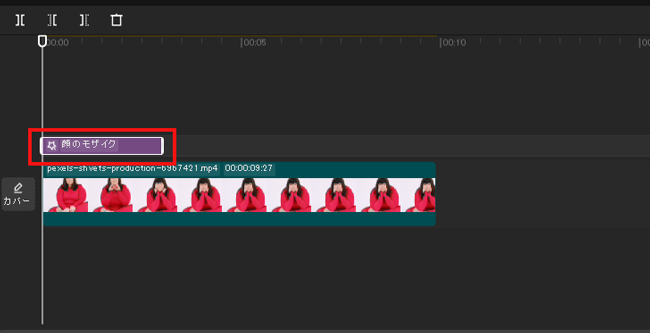インスタストーリーの顔ぼかし加工方法を解説!ぼかしでインスタ写真の顔を隠す!
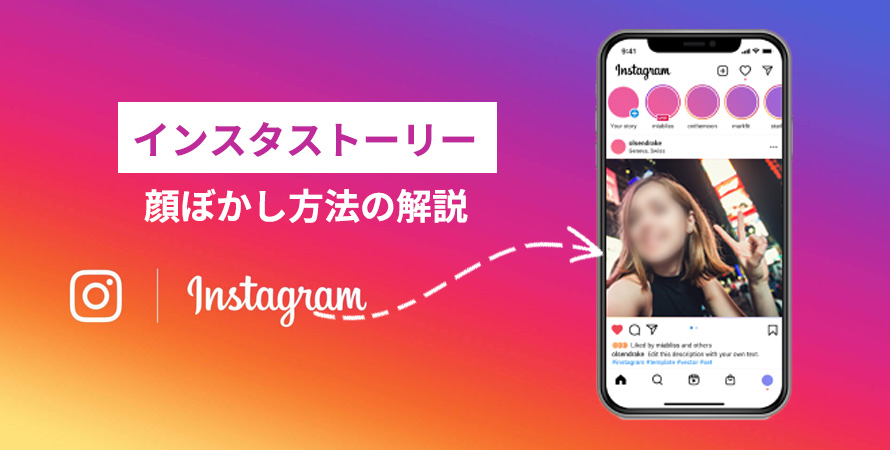
プライバシーを守るだけでなく、投稿の雰囲気を調整する目的でインスタの写真に顔をぼかしたいと考える人も多いでしょう。
この記事では、インスタの写真に顔ぼかし加工を行う方法について解説します。
インスタグラムのストーリーで写真などを投稿する際、映り込んだ他人の顔や自分の顔を隠したいという人はぜひ参考にしてください。
- 背景透過・ぼかし加工・白抜き画像作成ができる無料アプリ - Aiarty Image Matting
- Aiarty Image MattingはAIで複雑な画像からも瞬時に被写体を識別して、背景または被写体に自然なおしゃれなぼかしを追加することが可能です。
- 8種類のぼかし効果からお好みのを選び、強度を自由に調整できます。無料ですべての機能を体験できますが、インスタグラムのストーリーで投稿したい写真の顔などをぼかすなら、早速ダウンロードして試しましょう。
-

1.【画像編】インスタストーリーで顔をぼかす方法
インスタストーリーに投稿する写真の顔をぼかして隠すには、大きく分けて3つの方法があります。
- (1). PC向けの顔ぼかし加工ソフトでインスタ写真の顔をぼかす方法
- (2). インスタアプリ内で手軽に顔をぼかす方法
- (3). iPhone・Androidの標準機能でインスタ写真の顔をぼかす方法
ここからは、それぞれの方法について詳しく解説していきます。
(1). PC向けの顔ぼかし加工ソフトでインスタ写真の顔をぼかす方法
スマートフォンの標準機能やインスタアプリでも顔を隠すことはできますが、より自然で精度の高いぼかしを施したい場合は、PC向けの顔ぼかし加工ソフトを活用するのが効果的です。
特に、AI技術を搭載したソフトを使えば、手間をかけずに高精度な処理ができ、短時間で自然な仕上がりを実現できます。
ここでは、AIを活用したぼかし加工ソフト「Aiarty Image Matting」を強くおすすめします。
-
 ぼかし加工ソフト:Aiarty Image Matting
ぼかし加工ソフト:Aiarty Image Matting対応環境:Windows・Mac
使いやすさ:★★★★★
Aiarty Image Mattingで顔をぼかす手順
-
1. Aiarty Image Mattingを起動して、顔をぼかしたい写真をドラッグ&ドロップで取り込みます。

-
2. 右側の設定パネルで、「領域選択」から「AI検出」を選び、「開始」ボタンをクリックします。検出領域が表示されたら、「人物の顔」を選択してください。

-
3. 次の操作に進むため、「背景透過」の「開始」ボタンをクリックしてください。

※ この時点で背景透過が実行されますが、ご安心ください。背景透過は後からキャンセル可能です。これは、次のステップに進むための必須操作となります。
-
4. 背景透過の処理が完了すると、次のような画面になります。

- 1「エフェクト」タブで、「背景」のチェックを外す。
- 2「ぼかし加工」にチェックを入れ、ぼかしの設定画面を表示する。
- 3同じくぼかしの設定画面で「主体」を選択し、適用したいぼかしのスタイルを選ぶ。
- 4同じくぼかしの設定画面で「主体」を選択し、適用したいぼかしのスタイルを選ぶ。



-
5. これで、顔が自動的にぼかし加工されます。複数の顔が写っている写真でも、正確にぼかしを適用できます。あとは、右下の「書き出し」または「一括書き出し」をクリックし、画像を保存すれば完了です。

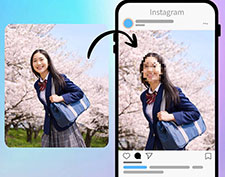
インスタグラム(Instagram)で写真/画像を投稿する際、顔を隠したい時に便利なのが「モザイク加工」です。この記事では、インスタグラムの写真でモザイク加工(顔隠し)を行う方法を徹底解説します。
(2). インスタアプリ内で手軽に顔をぼかす方法
インスタグラムには直接ぼかしをかける機能はありませんが、スタンプやペイントツールを活用することで、手軽に顔を隠すことができます。
スタンプは簡単で楽しく、ペイントツールはより自然に仕上げられるため、用途に応じて使い分けるのがおすすめです。
2.1 スタンプや絵文字で隠す
インスタグラムのスタンプ機能を使えば、顔の上に可愛いスタンプや絵文字を重ねるだけで、簡単に顔を隠すことができます。
- <手順>
- 1ストーリー編集画面で写真や動画を選択
- 2画面上部の「スタンプ」アイコンをタップ
- 3絵文字やスタンプを選び、隠したい顔の上に配置
- 4ピンチ操作(指で拡大・縮小)でサイズを調整
- <ポイント>
- サングラスやモザイク風のスタンプを使うと自然に隠せる
- 絵文字を使えば、ユーモアのある演出が可能
- 動画の場合は「固定」機能でスタンプを顔に追従させると便利
2.2 ペイントツールでぼかす
インスタグラムのペイントツールを使えば、指でなぞるだけで簡単に顔をぼかすことができます。
- <手順>
- 1ストーリー編集画面でペンアイコンをタップ
- 2「マーカー」や「蛍光ペン」を選択
- 3ぼかし効果を出すために、半透明の色(肌色に近い色が自然)を選ぶ
- 4指で顔の部分をなぞり、適度にぼかしを追加
- <ポイント>
- 「蛍光ペン」を使うとソフトなぼかし効果が得られる
- ぼかしが足りない場合は、複数回塗り重ねるとより自然に仕上がる
- 動画の場合は、フレームごとにぼかしを入れる必要がある
(3). iPhone・Androidの標準機能でインスタ写真の顔をぼかす方法
iPhoneやAndroidスマホの標準機能を使えば、編集アプリを新たにインストールしなくても簡単に顔をぼかすことができます。
3.1 iPhoneの「写真」アプリでインスタ写真の顔をぼかす
iPhoneに標準搭載されている「写真」アプリには、簡単な編集機能が備わっています。マークアップ機能を使えば、手軽に顔をぼかすことが可能です。
- <手順>
- 1「写真」アプリを開き、編集したい画像を選択
- 2画面右上の「編集」をタップ
- 3「…(その他)」をタップし、「マークアップ」を選択
- 4ペンツールを使って顔の上に半透明の色を重ねる
- 5完了をタップし、保存
- <ポイント>
- 「蛍光ペン」を選ぶと、ぼかし風の効果が得られる
- ぼかしが弱い場合は、何度か重ね塗りをする

iPhone写真の一部分をぼかす方法!標準カメラアプリの機能を使った基本テクニックから、専用の写真編集アプリケーションを活用した高度な処理まで、様々なぼかし効果の適用方法を解説します。
3.2 Androidの「ギャラリー」アプリでインスタ写真の顔をぼかす
Androidスマートフォンにも、画像を簡単に編集できる標準アプリが搭載されています。メーカーによって機能は異なりますが、多くの機種で「ぼかし」ツールが利用できます。
- <手順(Galaxyの例)>
- 1「ギャラリー」アプリを開き、編集したい画像を選択
- 2画面下の「編集」ボタンをタップ
- 3「効果」または「ブラシ」ツールを選択
- 4ぼかしツールまたはブラシを使い、顔の部分をなぞる
- 5仕上がりを確認し、保存
- <ポイント>
- 「モザイク」ツールがある場合は、それを使うとより効果的
- 端末によっては「ポートレートモード」や「背景ぼかし」を活用するのもおすすめ
これで、写真のマークアップ機能やギャラリーアプリを活用すれば、簡単に顔をぼかし、プライバシーを守りながらインスタストーリーを作成できます。

背景ボケは写真撮影の重要な技法です。背景をぼかすことで被写体に注目を集め、特に人物写真では存在感を引き立てることができます。本記事では、Androidで撮影した写真を後から背景をぼかす方法(アプリ・ソフト)をご紹介します。
2.【動画編】インスタストーリーの顔をぼかす方法
インスタストーリーに投稿する動画で顔をぼかしたい場合、静止画よりも編集が複雑になります。
スマホアプリでもぼかし加工は可能ですが、処理が重く、編集に時間がかかることが多いのが難点です。
今回は、PC版のCapCutを使って、動画の顔をぼかす方法について説明します。
-
1. PC版のCapCutを開いて、「プロンプトを作成」をクリックして編集画面に入ります。

-
2. 編集したい動画を追加してから、タイムラインに配置しておきます。

-
3. メニューバーの「エフェクト」から「ボディエフェクト」をクリックし、検索欄に「ぼかし」と入力します。すると、ぼかしエフェクトの一覧が表示されます。

-
4. その中から「顔のモザイク」を選択して、タイムラインの動画の上にドラッグします。

-
5. 「顔のモザイク」クリップを動画の最後までドラッグして伸ばします。

これで、モザイクが顔の動きに追従するようになりました。複数の顔が映っている動画でも、自動ですべての顔にモザイクが適用されます。
ただし、顔の動きが激しい動画では、追従が一時的に外れることがあるため、その場合は手動で調整が必要です。手動での調整方法については、詳しい手順をネットで検索して確認してください。
3.まとめ
インスタストーリーで顔をぼかす方法は、手軽にできるものから高精度な編集まで、さまざまな手段があります。
インスタアプリ内の機能を活用すれば簡単に顔を隠せますし、スマートフォンの標準機能を使えば、より柔軟に編集が可能です。
また、PCソフトを利用すれば、精度の高いぼかし加工を施すこともできます。
用途や求める仕上がりに応じて、最適な方法を選んでみてください。
プライバシーを守りつつ、おしゃれで自然なストーリー投稿を楽しみましょう!
-
 ぼかし加工アプリ - Aiarty Image Matting Free!
ぼかし加工アプリ - Aiarty Image Matting Free!シンプル操作で直感的に使える、多機能でありながら使いやすいぼかし・モザイク加工。乱雑な背景を隠し、画像の被写体を目立たせるため、ポートレート、商品写真などに最適です。顔のぼかし加工もサポート。

この記事を書いた人:小林浅
好きな仕事を追い求めるうちにweb業界へと流れ着く。AI(人工知能)に関する技術や、製品・サービスなどの紹介記事を提供しています。